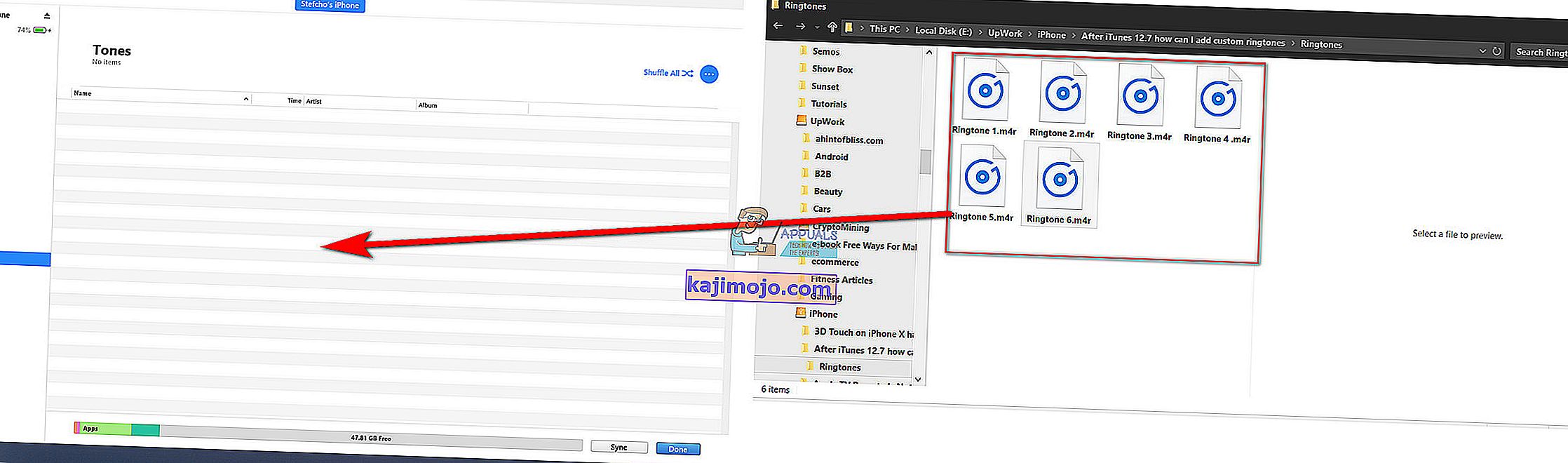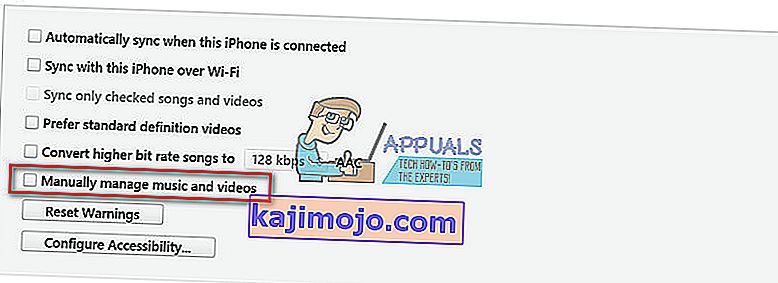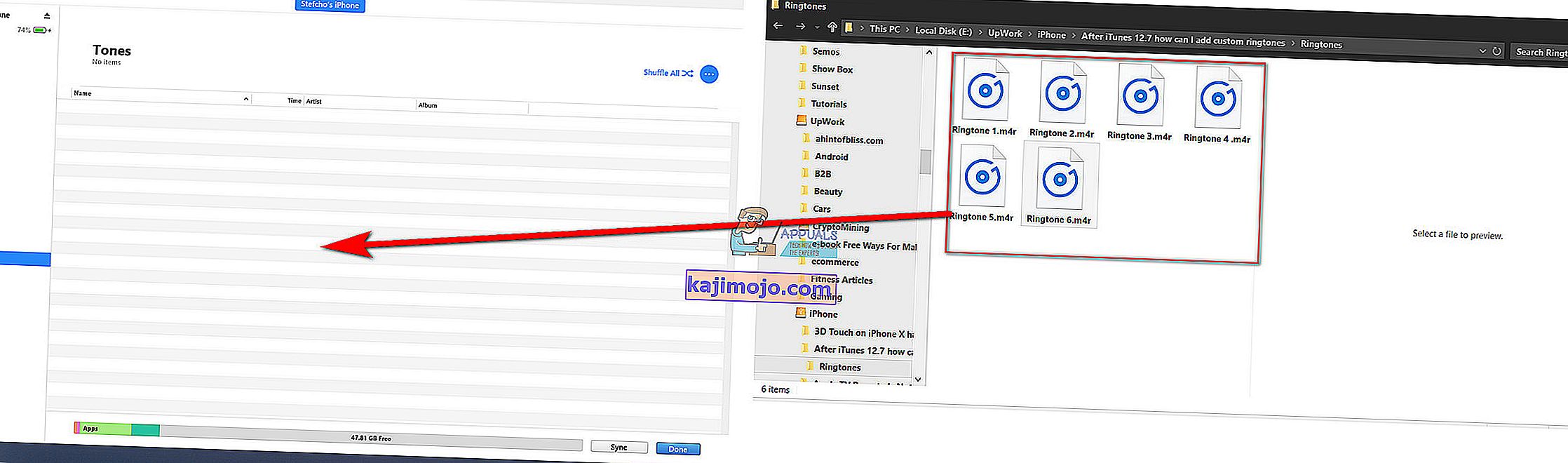Sekiranya anda mengemas kini iTunes ke versi 12.7 atau yang lebih baru, anda mungkin menghadapi kesukaran ketika cuba menetapkan nada dering tersuai. Bahagian Nada Dering yang terkenal telah dikeluarkan, tetapi anda masih boleh memindahkan dan menyalin nada dering ke iPhone atau iPad anda menggunakan iTunes 12.7. Inilah cara anda boleh melakukannya.
Tambahkan Nada Dering Custom menggunakan iTunes 12.7 ke atas
- Lancarkan iTunes di komputer anda. (Pastikan versi 12.7 atau lebih tinggi.)
- Sambungkan iPhone anda ke komputer melalui kabel USB kilat (atau Wi-Fi).
- Setelah iTunes mengenali iDevice anda, klik padanya untuk memilihnya (lihat gambar di bawah).

- Klik pada tab Ringkasan di panel kiri
- Di sebelah kanan, di bawah seksyen Pilihan, semak kotak di manual menguruskan video . (Anda memerlukan kotak centang ini dicentang jika anda mahu menghapus nada dering tersuai.)
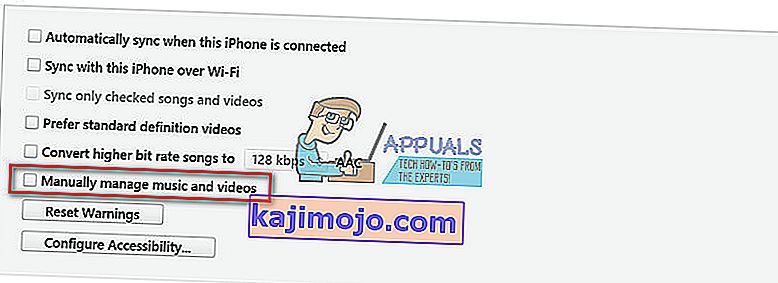
- Sekarang, klik bahagian Nada di panel kiri. (Sekiranya tidak ada bahagian Nada, lanjutkan dengan langkah berikutnya, sambil tetap memilih iDevice anda di iTunes.)
- Lancarkan Finder di Mac atau Windows Explorer di PC , dan cari fail nada dering .m4r yang ingin anda salin / pindahkan ke iPhone atau iPad.
- Seret dan lepaskan fail nada dering .m4r pilihan anda ke iTunes. Bahagian nada akan muncul sebaik sahaja anda menyeret fail ke iTunes jika belum kelihatan. (Ini akan menyalin fail ke iDevice anda.)